
- •Оглавление
- •Введение
- •Установка, переустановка и удаление подсистемы управления
- •Требования к оборудованию и программному обеспечению
- •Установка подсистемы управления
- •Переустановка подсистемы управления
- •Удаление подсистемы управления
- •Общие принципы управления системой защиты
- •Компоненты системы и их размещение в сети
- •Централизованное и локальное управление
- •Распределение административных полномочий
- •Средства управления
- •Программа Администратор
- •Интерфейс программы
- •Объекты управления
- •Форма представления и организация объектов управления
- •Типы объектов управления
- •Способы управления системой
- •Взаимосвязи между объектами
- •Основные операции над объектами
- •Управление связями между объектами
- •Другие возможности
- •Управление с использованием объектов нижнего уровня
- •Пространство имен
- •Создание пространства имен
- •Удаление пространства имен
- •Управление параметрами пространства имен
- •Управление шаблонами пространства имен
- •Пользователи
- •Управление составом
- •Управление свойствами
- •Управление связями
- •Связь с компьютером
- •Просмотр свойств пользователя в пространстве имен MP-RAS
- •Группы пользователей
- •Управление составом
- •Управление связями
- •Связь с пользователями
- •Связь с компьютерами
- •Компьютеры
- •Управление составом
- •Управление свойствами
- •Локальные группы компьютера
- •Связь с другими объектами
- •Управление с помощью объектов верхнего уровня
- •Общие сведения
- •Построение модели организационной структуры предприятия
- •Просмотр организационной структуры предприятия
- •Создание объекта "Подразделение"
- •Удаление объекта "Подразделение"
- •Редактирование свойств объекта "Подразделение"
- •Установка связи объекта "Подразделение" с другими объектами
- •Построение модели помещений, занимаемых предприятием
- •Просмотр модели помещений
- •Создание объекта "Помещение"
- •Удаление объекта "Помещение"
- •Управление свойствами объекта "Помещение"
- •Установка связи объекта "Помещение" с другими объектами
- •Сотрудник
- •Создание (регистрация) сотрудника
- •Увольнение (удаление) сотрудника
- •Управление свойствами сотрудника
- •Назначение пользователей сотруднику
- •Регистрация сотрудника в подразделении
- •Предоставление сотруднику рабочего места в помещении
- •Назначение сотрудника помощником главного администратора
- •Импорт объектов верхнего уровня
- •Управление с использованием механизма задач
- •Общие принципы
- •Назначение и типы задач
- •Список ресурсов задачи
- •Определение уровня доступа сотрудников к ресурсам задачи
- •Организация контроля целостности ресурсов
- •Обеспечение необходимой степени защищенности компьютеров
- •Общий порядок управления ресурсами
- •Управление задачами
- •Просмотр списка задач
- •Создание задачи
- •Удаление задачи
- •Настройка параметров задачи
- •Установка задачи на компьютер
- •Удаление задачи с компьютера
- •Организация списка ресурсов задачи
- •Формирование списка локальных ресурсов задачи
- •Создание и удаление группы ресурсов
- •Формирование списка пакетов ресурсов распределенной задачи
- •Формирование списка сетевых ресурсов распределенной задачи
- •Настройка механизма замкнутой программной среды с помощью задач
- •Управление доступом сотрудников к ресурсам задачи
- •Создание роли
- •Определение прав доступа к ресурсам для ролей
- •Установка зависимости от определяющей задачи
- •Допуск сотрудника к ресурсам задачи
- •Отмена допуска сотрудника к ресурсам задачи
- •Контроль целостности ресурсов задачи
- •Настройка контроля целостности ресурсов
- •Шаблоны контроля целостности ресурсов задачи
- •Методы контроля целостности ресурсов
- •Обеспечение защищенности компьютеров
- •Установка ограничений для задачи
- •Шаблоны ограничений для задач
- •Управление доступом в систему
- •Управление учетными записями
- •Блокировка
- •Пароли
- •Системные файлы
- •Профили
- •Просмотр информации об учетных записях в MP-RAS
- •Временная блокировка компьютера
- •Аппаратные средства идентификации
- •Работа с электронными идентификаторами
- •Режимы работы с устройствами аппаратной поддержки
- •Режим строгой аутентификации
- •Контроль загрузки с внешних носителей и изъятия устройства аппаратной поддержки
- •Управление доступом к ресурсам и защита ресурсов
- •Избирательное управление доступом к ресурсам
- •Общие сведения
- •Определение атрибутов по умолчанию в Windows 9х
- •Полномочное управление доступом к ресурсам
- •Настройка названий категорий и шаблонов грифов конфиденциальности
- •Предоставление сотруднику допуска к конфиденциальной информации
- •Предоставление прав на управление конфиденциальностью ресурсов
- •Включение и настройка режима полномочного управления доступом
- •Присвоение ресурсам категории конфиденциальности
- •Отключение полномочного управления доступом
- •Полномочное управление доступом к ресурсам в MP-RAS
- •Механизм замкнутой программной среды
- •Автоматическая настройка замкнутой среды
- •Настройка и включение
- •Корректировка списка программ и прав владения и доступа
- •Перевод в жесткий режим
- •Временное отключение и повторное включение
- •Доступ к дискам и портам
- •Включение и настройка механизма разграничения доступа к дискам и портам
- •Предоставление прав доступа
- •Управление режимами
- •Режим защиты жесткого диска при загрузке с гибкого диска
- •Криптографическая защита данных
- •Затирание данных
- •Настройка режима затирания данных
- •Затирание данных в MP-RAS
- •Затирание файла подкачки страниц
- •Резервное копирование ЦБД системы защиты
- •Управление средствами контроля и регистрации
- •Контроль целостности ресурсов
- •Регистрация событий
- •Параметры локального системного журнала
- •Параметры регистрации
- •Дополнительный аудит
- •Автоматическая очистка и архивирование системных журналов
- •Удаленное управление
- •Отчеты о состоянии системы и объектов
- •Управление общесистемными параметрами
- •Общесистемные параметры системы защиты
- •Управление синхронизацией
- •Просмотр информации о системе
- •Приложение
- •Привилегии пользователя
- •Привилегии пользователя на доступ к ресурсам компьютера в Windows 9х
- •Привилегии пользователя ОС Windows NT
- •Привилегии пользователя на администрирование системы защиты
- •Типы ресурсов задачи
- •Формат UEL-файла
- •Специальные приемы работы
- •Установление связей между объектами
- •Работа с иерархическим списком параметров
- •Настройка объектов по шаблону
- •Работа с таблицами расписаний
- •Заполнение полей, содержащих дату
- •Использование всплывающих информационных окон
- •Справочник команд контекстных меню объектов
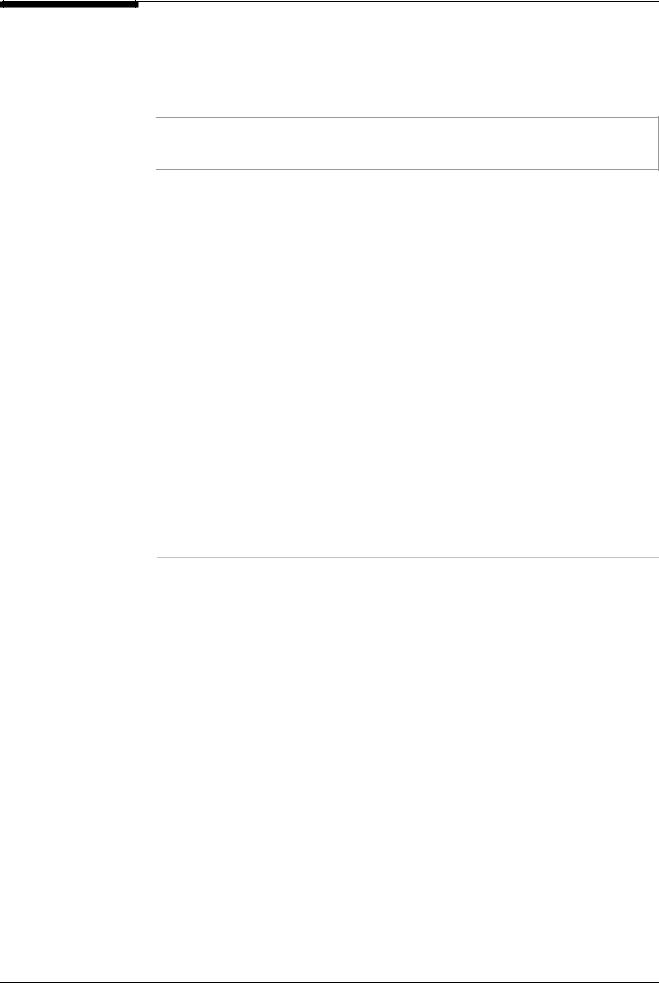
Глава 4. Управление с помощью объектов верхнего уровня
Удаление объекта "Подразделение"
 Для удаления объекта из структуры подразделений:
Для удаления объекта из структуры подразделений:
1. Выберите ярлык удаляемого объекта в списке подразделений и выполните команду “Удалить”.
Совет. Для удаления из списка нескольких объектов одновременно предварительно выделите их, используя совместно с мышью клавишу <Shift> (для выделения объектов, идущих подряд) или <Ctrl> (для выборочного выделения).
На экране появится запрос на удаление. 2. Нажмите кнопку "Да" в окне запроса.
Выбранный объект, а также все вложенные в него объекты будут исключены из структуры подразделений.
Редактирование свойств объекта "Подразделение"
 Для изменения свойств:
Для изменения свойств:
1. Выберите ярлык объекта в списке подразделений и активизируйте команду “Свойства”.
На экране появится диалог, представленный на Рис. 19.
2. Отредактируйте название или описание подразделения и нажмите кнопку "OK".
Установка связи объекта "Подразделение" с другими объектами
 Для установления связи:
Для установления связи:
В окне программы Проводник установите связь между объектами методом Drag- and-Drop или копированием через буфер обмена (см. стр. 216).
Объект "Подразделение" может быть связан с объектами:
Сотрудник |
Включение сотрудника в состав подразделения. При установке |
Стр. 75 |
|
связи необходимо определить должность этого сотрудника в под- |
|
|
разделении |
|
Компьютер |
Закрепление компьютера за подразделением. Компьютер может |
Стр. 57 |
|
быть закреплен только за одним подразделением |
|
Построение модели помещений, занимаемых предприятием
Создав модель территориального размещения предприятия с помощью объектов "Помещение" ("Территория", "Здание", "Этаж", "Комната") и сопоставив с каждым помещением сотрудников и компьютеры, можно получить ясное представление о размещении рабочих мест сотрудников и средств вычислительной техники (компьютеров) в занимаемых помещениях.
Просмотр модели помещений
Перед тем как приступить к построению или изменению модели помещений (территориальной структуры предприятия), можно просмотреть существующую модель.
63

Система Secret Net. Руководство по администрированию. Книга первая
 Для просмотра модели помещений:
Для просмотра модели помещений:
Вызовите на экран окно программы Администратор и выберите папку "Помещения", входящую в состав папки "Secret Net". В правой части окна программы Проводник отобразится список основных помещений (территорий), занимаемых предприятием. В том случае, если ни один из объектов "Территория", "Здание", "Этаж" или "Комната" еще не создан, этот список будет пуст.
Создание объекта "Помещение"
В системе Secret Net поддерживается многоуровневая, иерархическая структура объектов “Помещение” ("Территория", "Здание", "Этаж", "Комната"). Вы можете создавать объекты верхнего уровня, которые будут отображать структуру основных помещений (территорий), занимаемых предприятием (например, “Главная территория”, “Филиал” и т.д.). Затем детализировать структуру одной из территорий, создав объекты “Здание”, “Этаж” или “Комната”, вложенные в один из объектов верхнего уровня.
 Для создания объекта верхнего уровня:
Для создания объекта верхнего уровня:
1. Выполните одно из следующих действий:
•Вызовите контекстное меню папки "Помещения".
•Выберите папку "Помещения" и вызовите контекстное меню, поместив курсор мыши на свободное место списка помещений, открывшегося в правой части окна Проводника.
2.Активизируйте команду “Создать”.
На экране появится следующий диалог:
Тип объекта указывает на его положение в условной иерархии помещений, принятой в системе защиты. По умолчанию тип создаваемого объекта “Помещение” определяется как “следующий в иерархии” по отношению к объекту, внутри которого он создается
Название объекта “Помещение”, внутри которого создается новый объект.
При создании объекта верхнего уровня это поле будет содержать запись "Отдельный объект".
Значение данного поля изменить нельзя
Рис. 20. Создание объекта "Помещение"
3.Определите свойства создаваемого объекта, приняв во внимание следующее:
•названия помещений должны быть уникальны в пределах одного уровня иерархии;
•в системе защиты Secret Net поддерживается работа с помещениями четырех следующих типов: “Территория”, “Здание”, “Этаж”, “Комната”. Причем принята условная иерархия объектов, соответствующая порядку, в котором
64

Глава 4. Управление с помощью объектов верхнего уровня
они перечислены. Рекомендуется соблюдать принятую в системе защиты условную иерархию этих объектов.
4.Определив свойства создаваемого объекта, нажмите кнопку "OK".
Диалог исчезнет с экрана, а в список помещений будет добавлен новый объект.
Совет. Нажмите кнопку "Применить", если необходимо создать помещение, не закрывая окна диалога. Нажмите кнопку "Отмена", чтобы отказаться от создания объекта “Помещение”.
 Для создания вложенного объекта:
Для создания вложенного объекта:
1. Вызовите контекстное меню для ярлыка с названием помещения, внутри которого нужно создать новое помещение, и активизируйте команду “Создать”.
На экране появится диалог настройки параметров объекта (см. Рис. 20).
2.Определите свойства создаваемого объекта, приняв во внимание следующее:
•названия помещений должны быть уникальны в пределах одного уровня иерархии;
•в системе защиты поддерживается работа с помещениями четырех следующих типов: “Территория”, “Здание”, “Этаж”, “Комната”. Причем принята условная иерархия объектов, соответствующая порядку, в котором они перечислены. Рекомендуется соблюдать принятую условную иерархию.
3.Определив свойства создаваемого объекта, нажмите кнопку "OK".
Диалог исчезнет с экрана, а в список помещений будет добавлен новый объект.
Совет. Нажмите кнопку "Применить", если необходимо создать помещение, не закрывая окна диалога. Нажмите кнопку "Отмена", чтобы отказаться от создания объекта.
Удаление объекта "Помещение"
 Для удаления объекта из модели помещений предприятия:
Для удаления объекта из модели помещений предприятия:
1. Выберите ярлык объекта в списке помещений и выполните команду “Удалить”.
Совет. Для удаления из списка нескольких объектов одновременно предварительно выделите их, используя совместно с мышью клавишу <Shift> (для выделения объектов, идущих подряд) или <Ctrl> (для выборочного выделения).
На экране появится запрос на удаление. 2. Нажмите кнопку "Да" в окне запроса.
Выбранный объект, а также все вложенные объекты, будут исключены из структуры помещений.
Управление свойствами объекта "Помещение"
 Для изменения свойств объекта:
Для изменения свойств объекта:
1. Выберите ярлык объекта в списке помещений иактивизируйте команду“Свойства”.
На экране появится диалог для редактирования параметров объекта
(см. Рис. 20).
2.Внесите необходимые изменения в свойства выбранного объекта.
3.Нажмите кнопку "OK".
65
